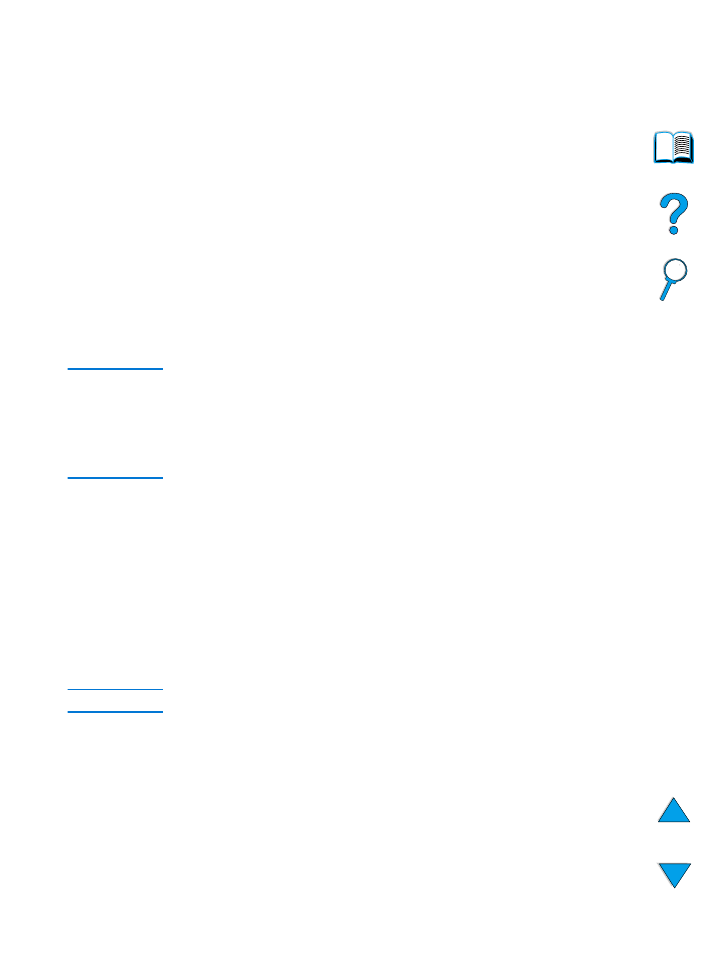
Odczytywanie komunikatów o błędach
W tabeli zamieszczono objaśnienia komunikatów, które mogą pojawić się
na panelu sterowania drukarki. Komunikaty i ich znaczenie przedstawiono
w porządku alfabetycznym.
Jeśli komunikat jest wyświetlany stale:
●
Jeśli stale wyświetlany jest komunikat o konieczności załadowania
podajnika lub komunikat informujący, że w pamięci drukarki znajduje
się zadanie drukowania, naciśnij przycisk
S
TART
, aby wydrukować lub
A
NULOWANIE
PRACY
, aby usunąć zadanie z pamięci.
●
Jeśli po wykonaniu zalecanych operacji komunikat jest nadal
wyświetlany, skontaktuj się z autoryzowanym punktem usługowym HP
lub innym punktem udzielającym wsparcia technicznego (patrz “Serwis
i obsługa klientów HP” na stronie 165).
Uwaga
W niniejszej publikacji nie opisano wszystkich komunikatów (wiele z nich jest
zrozumiałych i nie wymaga dodatkowych objaśnień).
Na niektóre komunikaty wpływ mają ustawienia “Autokontynuacja”
i “Usuwalne ostrzeżenie” z menu konfiguracji panelu sterowania
(patrz opis “USUWALNE OSTRZEŻ=PRACA” na stronie 233).
Korzystanie z systemu pomocy podręcznej drukarki
Drukarka posiada wbudowany system pomocy, dostępny z panelu
sterowania, w którym podane są instrukcje postępowania w przypadku
wystąpienia błędu drukarki. Niektóre komunikaty wyświetlane na panelu
sterowania są takie same, jak instrukcje w systemie pomocy.
Wyświetlenie znaku
? w komunikacie jest równoznaczne z wyświetleniem
PO POMOC NACIŚNIJ ?
. Naciśnij prawą stronę przycisku
P
OZYCJA
w celu przejrzenia dostępnych instrukcji.
Uwaga
Aby wyjść z systemu pomocy, naciśnij przycisk
S
TART
lub
W
YBÓR
.
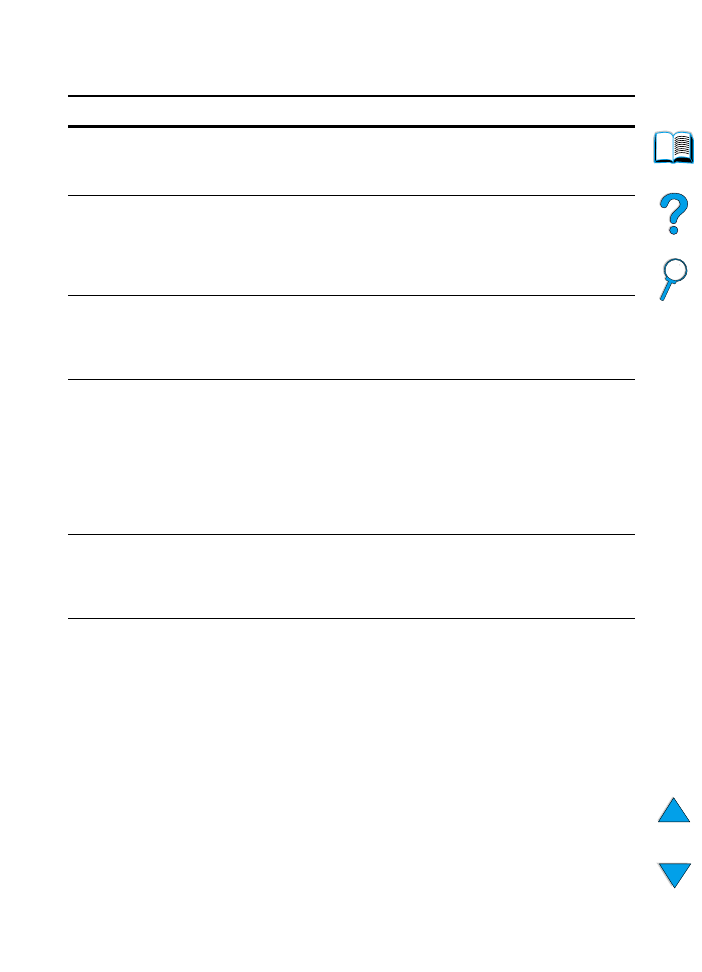
PO
Odczytywanie komunikatów o błędach 117
Komunikaty drukarki
Komunikat
Opis lub zalecana czynność
ODMOWA DOSTĘPU
MENU
ZABLOKOWANE
Wybrana funkcja panelu sterowania została zabezpieczona przed
nieupoważnionym dostępem.
Skonsultuj się z administratorem sieci.
ZŁE POŁĄCZENIE
DUPLEKSERA
Duplekser nie został prawidłowo podłączony do drukarki.
Upewnij się, że użyto dostarczonego z drukarką przewodu zasilającego
z wtyczką podłączaną pod kątem prostym.
Odłącz duplekser i zainstaluj go ponownie. Następnie wyłącz i włącz
ponownie zasilanie drukarki.
ZŁE
PODŁĄCZENIE
PODAJNIKA
KOPERT
Podajnik kopert nie został prawidłowo podłączony do drukarki.
Odłącz podajnik kopert i zainstaluj go ponownie. Następnie wyłącz i włącz
ponownie zasilanie drukarki.
ZŁE
PODŁĄCZENIE
OPCJON
PODAJNIKA
Wystąpił problem z podłączeniem opcjonalnego podajnika papieru na
500 arkuszy:
• podajnik nie został prawidłowo podłączony;
• zainstalowano więcej niż dwa opcjonalne podajniki na 500 arkuszy
(drukarka obsługuje maksymalnie cztery podajniki);
• układy elektroniczne podajnika papieru nie działają prawidłowo.
Odłącz podajnik papieru i zainstaluj go ponownie. Następnie wyłącz i włącz
ponownie zasilanie drukarki.
DRUK DUPL
NIEMOŻ
ZAMKNIJ TYLN
POJ
Druk dwustronny jest niemożliwy, ponieważ otwarta jest tylna taca
odbiorcza.
Zamknij tylną tacę odbiorczą.
SPRAWDZ´
URZĄDZ.
WEJŚCIOWE
wyświetlany na zmianę
z komunikatem
ŚCIEŻKA
PAPIERU OTW -
ZAMKNIJ JĄ
Opcjonalny podajnik wejściowy nie może podawać papieru, ponieważ
otwarte są drzwiczki lub ogranicznik papieru.
Sprawdź drzwiczki oraz ograniczniki papieru i zamknij je, jeśli są otwarte.
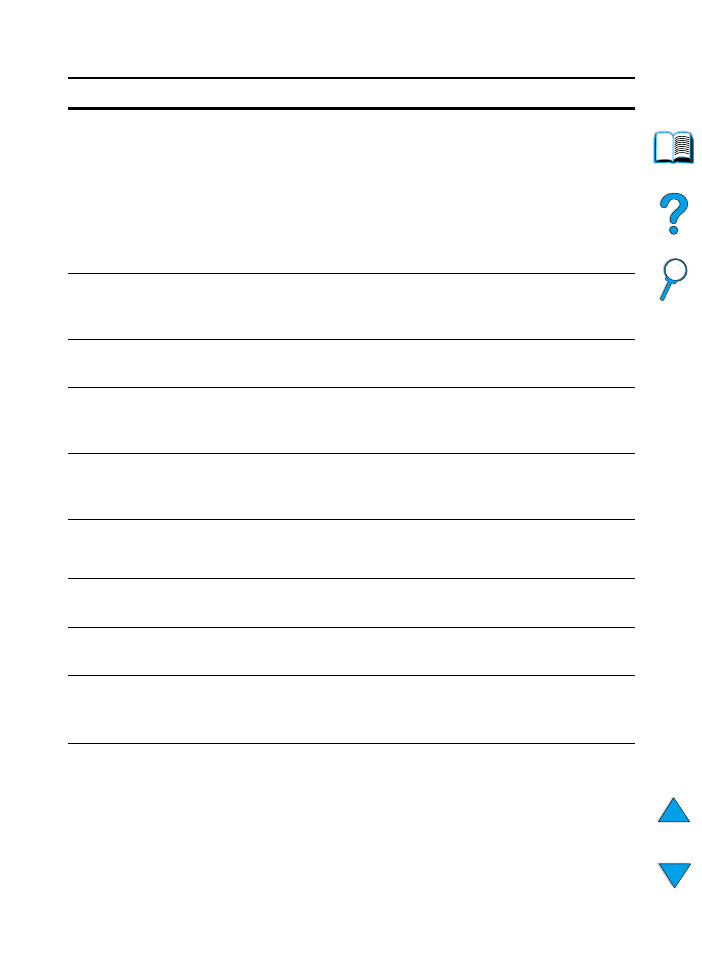
118 Rozdział 4 - Rozwiązywanie problemów
PO
SPRAWDZ´
URZĄDZ.
WYJŚCIOWE
wyświetlany na zmianę
z komunikatem
ZAMKNIJ
ŚCIEŻKĘ
WYJŚCIOWĄ
Opcjonalne urządzenie wyjściowe nie zostało prawidłowo podłączone do
drukarki. Aby kontynuować drukowanie, należy prawidłowo podłączyć
urządzenie.
SPRAWDZANIE
ŚCIEŻKI
PAPIERU
Mechanizm sprawdza, czy nie doszło do zacięcia papieru oraz czy
z drukarki usunięto papier.
ZAMKNIJ GÓRNĄ
POKRYWĘ
Górna pokrywa jest otwarta. Aby można było kontynuować drukowanie,
należy ją zamknąć.
URZĄDZENIE
DYSK
USZKODZONE
Wystąpiła poważna awaria dysku EIO i nie może on być używany.
Wymień dysk EIO na nowy.
PLIK DYSK
NIEUDANA
OPERAC.
Żądana operacja nie mogła zostać wykonana. Zażądano wykonania
niedozwolonej operacji, na przykład wysłania pliku do nieistniejącego
katalogu.
SYSTEM PLIKÓW
DYSKU PEŁNY
Usuń pliki z dysku EIO i spróbuj ponownie. Do pobierania i usuwania plików
lub czcionek używaj programu Menedżer Zasobów HP (aby uzyskać więcej
informacji, zajrzyj do Pomocy dołączonej do oprogramowania).
DYSK ZABEZP
PRZED ZAPISEM
Dysk EIO jest zabezpieczony i nie można na nim zapisywać plików.
Usuń zabezpieczenie za pomocą programu Menedżer Zasobów HP.
DYSK EIO [n]
INICJALIZACJA
Trwa inicjowanie dysku podłączonego do gniazda
[n]
EIO.
DYSK EIO [n]
NIE DZIAŁA
Dysk EIO nie działa poprawnie.
Wymontuj dysk EIO z gniazda oznaczonego numerem
[n]
.
Wymień dysk EIO na nowy.
EIO [n]
INICJALIZACJA
wyświetlany na zmianę
z komunikatem
NIE WYŁĄCZAJ
Zaczekaj, aż komunikat przestanie być wyświetlany (do 5 minut). Jeśli karta
EIO drukarki działa prawidłowo i komunikuje się z siecią, komunikat ten
przestanie być wyświetlany po około 1 minucie i nie jest konieczne
podejmowanie dodatkowych działań.
Jeśli karta EIO nie komunikuje się z siecią, komunikat ten wyświetlany jest
przez 5 minut. W takim przypadku drukarka nie komunikuje się z siecią
(nawet gdy komunikat nie jest już wyświetlany). Przyczyną może być
uszkodzona karta EIO, uszkodzony przewód, błąd połączenia z siecią lub
problem sieciowy. Skontaktuj się z administratorem sieci.
Komunikaty drukarki (ciąg dalszy)
Komunikat
Opis lub zalecana czynność
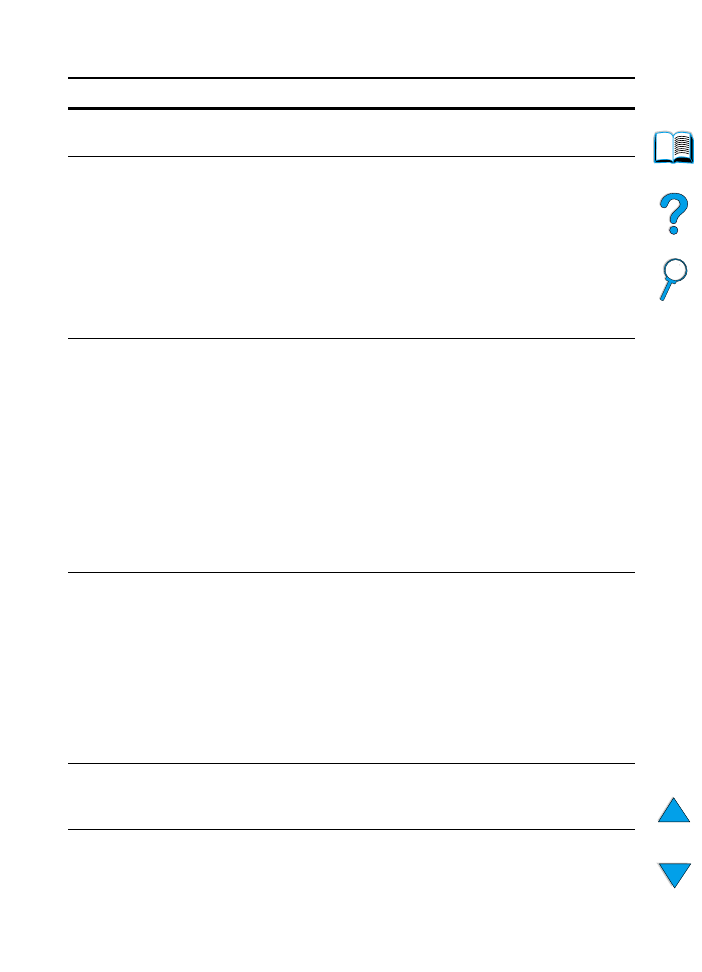
PO
Odczytywanie komunikatów o błędach 119
DYSK EIO [n]
ROZPĘDZANIE
Trwa inicjowanie dysku podłączonego do gniazda
[n]
EIO.
ZAŁADUJ
PODAJNIK
KOPERT
[RODZAJ]
[FORMAT]
Zadanie drukowania zostało wysłane do pustego podajnika kopert.
Załaduj koperty odpowiedniego rodzaju i formatu. Naciśnięcie przycisku
S
TART
spowoduje wyświetlenie pytania, czy drukować na innym
dostępnym w drukarce formacie kopert. Naciskając przycisk
–W
ARTOŚĆ
+
przejrzyj dostępne rodzaje i formaty kopert. Następnie naciśnij przycisk
W
YBÓR
w celu zatwierdzenia wskazanego rodzaju lub formatu.
Upewnij się, czy w menu obsługi papieru panelu sterowania ustawiono
poprawny format i rodzaj kopert (patrz “Menu obsługi papieru”
na stronie 222).
FORM. POD
KOPERT =
[xxxxx]
Drukarka prosi o podanie formatu kopert załadowanych do podajnika
kopert. W odpowiedzi istnieje możliwość podjęcia jednego
z następujących działań:
• naciśnij przycisk
W
YBÓR
w celu zaakceptowania aktualnego formatu
kopert;
• naciśnij przycisk
–W
ARTOŚĆ
+
w celu zmiany formatu, a następnie
przycisk
W
YBÓR
, aby zaakceptować nowy format.
Jeśli żaden przycisk nie zostanie naciśnięty, komunikat zniknie po około
1 minucie.
Uwaga
Zmiana formatu w tym miejscu powoduje zmianę domyślnego formatu
kopert dla podajnika kopert w menu obsługi papieru (patrz opis “FORM.
POD KOPERT=COM10” na stronie 222).
RODZ.
POD.KOPERT =
[xxxxx]
Drukarka otrzymała zadanie w następujących warunkach:
• żądany rodzaj kopert nie jest dostępny;
• koperty zostały właśnie załadowane do podajnika kopert
(co spowodowało uaktywnienie czujnika papieru).
Istnieje możliwość podjęcia jednego z następujących działań:
• naciśnij przycisk
W
YBÓR
, aby zaakceptować dany rodzaj papieru,
a następnie przycisk
S
TART
;
• naciśnij przycisk
–W
ARTOŚĆ
+
, aby wybrać inny rodzaj papieru, później
przycisk
W
YBÓR
, aby zaakceptować nowy rodzaj i przycisk
S
TART
,
aby kontynuować.
INICJALIZACJA
ZEWN.
URZĄDZENIA
Jeśli do drukarki podłączone jest zewnętrzne urządzenie do obsługi
papieru, po uruchomieniu komputera lub powrocie ze stanu PowerSave
musi ono zostać zainicjowane.
URZĄDZENIE
FLASH
USZKODZONE
Wystąpiła poważna awaria pamięci flash DIMM i nie może ona być
używana.
Wymień pamięć flash DIMM na nową.
Komunikaty drukarki (ciąg dalszy)
Komunikat
Opis lub zalecana czynność
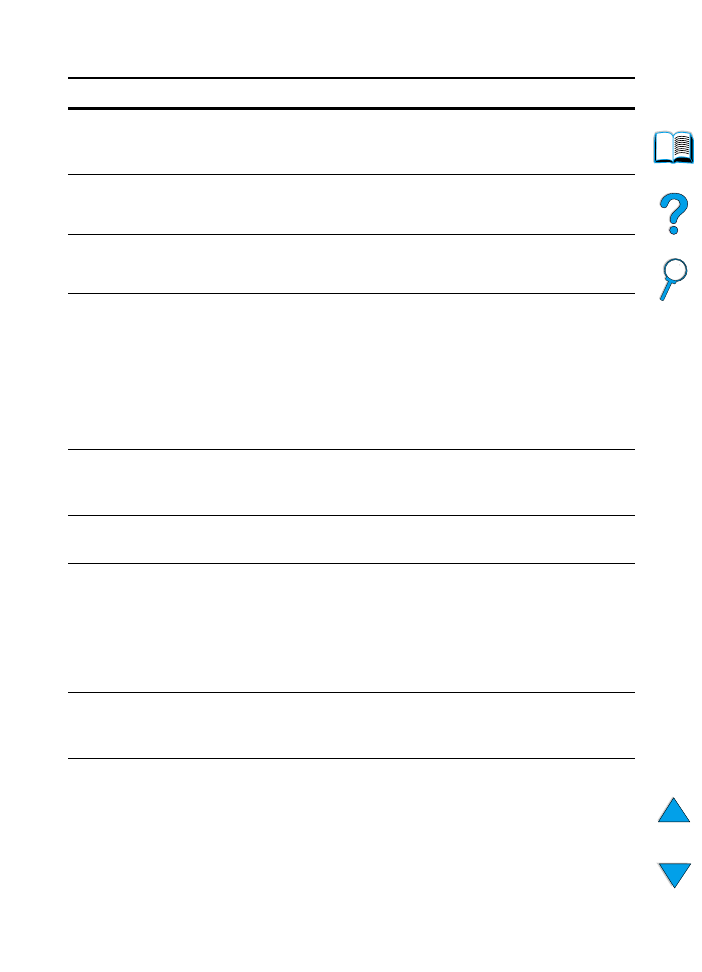
120 Rozdział 4 - Rozwiązywanie problemów
PO
PLIK FLASH
NIEUDANA
OPERAC.
Żądana operacja nie mogła zostać wykonana. Zażądano wykonania
niedozwolonej operacji, na przykład wysłania pliku do nieistniejącego
katalogu.
PLIK FLASH
DYSK PEŁNY
Usuń pliki z pamięci flash DIMM. Do ładowania i usuwania plików lub
czcionek używaj programu Menedżer Zasobów HP (aby uzyskać więcej
informacji, zajrzyj do Pomocy dołączonej do oprogramowania).
FLASH ZABEZP
PRZED ZAPISEM
Pamięć flash DIMM jest zabezpieczona i nie można w niej zapisywać
plików. Usuń zabezpieczenia za pomocą programu Menedżer
Zasobów HP.
URZĄDZ
WEJŚCIOWE STAN
[xx.yy]
Wejściowe urządzenie podające papier wymaga interwencji, aby można
było kontynuować drukowanie.
Wyłącz drukarkę.
Odłącz przewód od urządzenia podającego papier, a następnie podłącz
go ponownie.
Włącz drukarkę.
Więcej informacji na ten temat można znaleźć w dokumentacji urządzenia
podającego papier.
ZAINSTALUJ
KASETĘ
Z TONEREM
Kaseta z tonerem została usunięta. Aby można było kontynuować
drukowanie, należy ją ponownie zainstalować.
WŁÓŻ PODAJNIK
[x]
Wskazany podajnik nie jest zainstalowany. Aby można było kontynuować
drukowanie, należy go wsunąć i zamknąć.
ŁADOWANIE
PROGRAMU
<numer>
wyświetlany na zmianę
z komunikatem
NIE WYŁĄCZAJ
W systemie plików drukarki można zapisywać programy i czcionki. Podczas
uruchamiania elementy te ładowane są do pamięci RAM (w zależności od
rozmiaru i liczby elementów do załadowania, może to trwać dość długo).
<Numer>
oznacza numer kolejny wskazujący na aktualnie ładowany
program.
PODAJ RĘCZNIE
[RODZAJ]
[FORMAT]
Załaduj do podajnika 1 papier o podanym formacie i podanego rodzaju.
Jeśli taki papier został już załadowany do podajnika 1, naciśnij przycisk
S
TART
.
PAMIĘĆ PEŁNA
DANE UTRACONE
Brak dostępnej pamięci drukarki. Bieżące zadanie może nie zostać
poprawnie wydrukowane, a pewne zasoby, na przykład załadowane
czcionki lub makra, mogły zostać usunięte.
Dobrym rozwiązaniem jest rozszerzenie pamięci drukarki (patrz “Pamięć
drukarki i jej rozszerzanie”, strona 241).
Komunikaty drukarki (ciąg dalszy)
Komunikat
Opis lub zalecana czynność
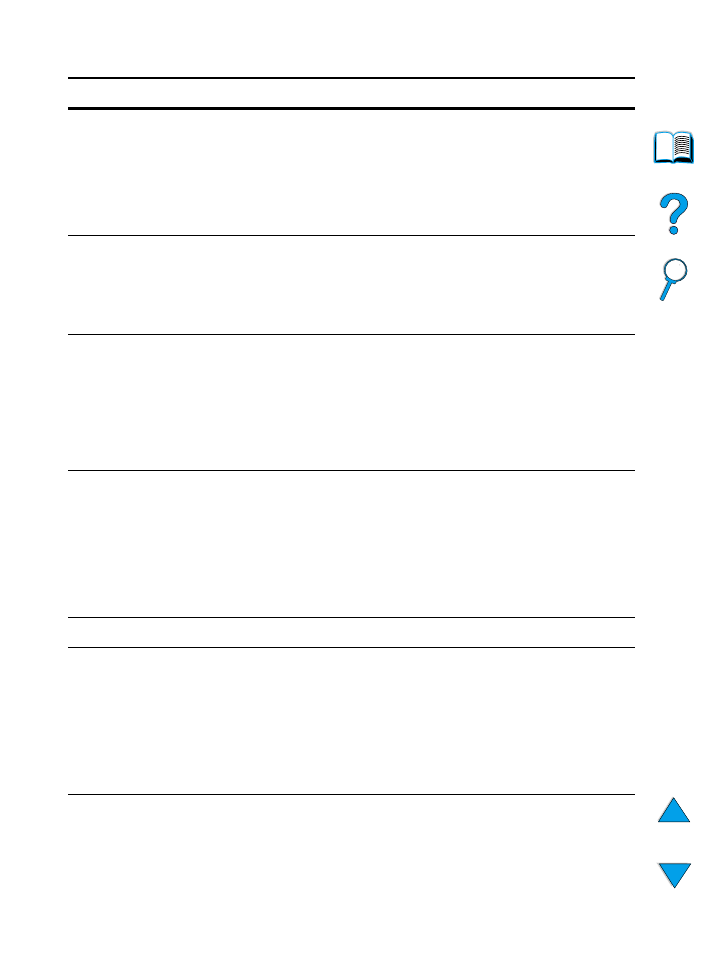
PO
Odczytywanie komunikatów o błędach 121
USTAWIENIA
PAMIĘ
ZMIENIONE
Drukarka zmieniła ustawienia pamięci, gdyż nie było wystarczającej ilości
pamięci, aby możliwe było użycie dotychczasowych ustawień dla
buforowania I/O i zapisywania zasobów. Ma to zwykle miejsce w przypadku
usunięcia pamięci drukarki, zainstalowania dupleksera lub dodania języka
drukarki.
Dobrym rozwiązaniem jest rozszerzenie pamięci drukarki
(patrz “Pamięć drukarki i jej rozszerzanie”, strona 241).
BRAK PAMIĘCI
PRACA
ANULOWANA
Zabrakło pamięci do wydrukowania całego zadania. Pozostała część
zadania nie zostanie wydrukowana i zostanie usunięta z pamięci.
Aby kontynuować, naciśnij przycisk
S
TART
.
Dobrym rozwiązaniem jest rozszerzenie pamięci drukarki (patrz “Pamięć
drukarki i jej rozszerzanie”, strona 241).
BRAK PAMIĘCI
UPROSZCZONO
STR
Drukarka musiała skompresować zadanie, aby zmieściło się ono
w pamięci. Niektóre dane mogły zostać utracone.
Aby kontynuować, naciśnij przycisk
S
TART
.
Jakość druku na tych stronach może nie być zadowalająca. Dokonaj zmian
na stronach w celu zmniejszenia stopnia złożoności i wydrukuj je ponownie.
Dobrym rozwiązaniem jest rozszerzenie pamięci drukarki (patrz “Pamięć
drukarki i jej rozszerzanie”, strona 241).
ROZPOZNANO
TONER NIE HP
wyświetlany na zmianę
z komunikatem
NACIŚNIJ START
ABY
KONTYNUOWAĆ
Drukarka wykryła, że zainstalowana kaseta z tonerem nie jest produktem
HP. Jeśli toner został zakupiony jako produkt firmy HP, skontaktuj się z linią
zgłaszania oszustw (patrz “Infolinia HP zgłaszania oszustw” na
stronie 169). Naprawy wszelkich usterek spowodowanych użyciem tonera
innego producenta nie podlegają gwarancji.
ROZŁĄCZENIE
Naciśnij przycisk
S
TART
, aby przełączyć drukarkę w tryb połączenia.
POJEMNIK
WYJŚCIOWY
PEŁNY
wyświetlany na zmianę
z komunikatem
USUŃ PAPIER
Z [NAZWA TACY]
Taca odbiorcza jest pełna. Należy ją opróżnić.
PAPIER
OWINIĘTY WOKÓŁ
UTRWALACZA
Wyłącz drukarkę, aby zapobiec jeszcze silniejszemu owinięciu się papieru
wokół utrwalacza. Otwórz górną pokrywę i wyciągnij kasetę z tonerem.
Usuń widoczny papier. Jeśli nie możesz zlokalizować papieru, pozostaw
drukarkę wyłączoną i wyjmij utrwalacz w celu usunięcia papieru
(patrz “Usuwanie zacięć papieru w okolicach utrwalacza” na stronie 111).
Komunikaty drukarki (ciąg dalszy)
Komunikat
Opis lub zalecana czynność
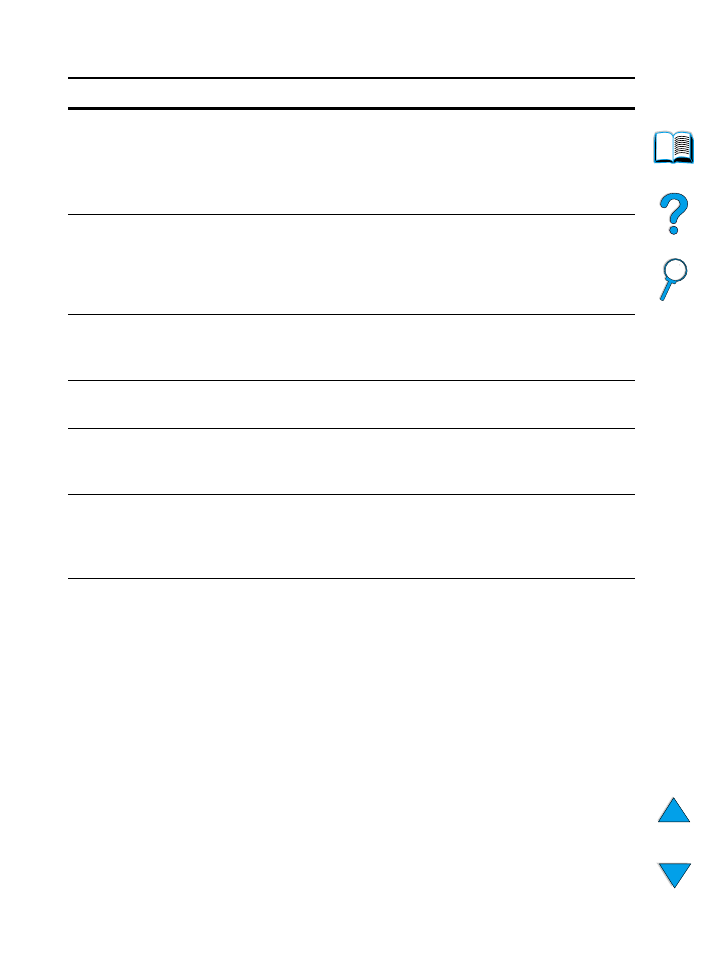
122 Rozdział 4 - Rozwiązywanie problemów
PO
WYKONAJ
KONSERW
DRUKARKI
Aby zapewnić optymalną jakość druku, co 200 000 stron drukarka
informuje użytkownika o konieczności przeprowadzenia okresowej
konserwacji. Informacje o zamawianiu zestawu do konserwacji
przedstawiono w części “Informacje dotyczące zamawiania”, strona 22.
Więcej informacji na temat konserwacji można znaleźć w części “Okresowa
konserwacja” strona 97.
JĘZYK DRUKARKI
NIEDOSTĘPNY
Zadanie drukowania zażądało języka, którego nie ma w drukarce. Zadanie
nie zostanie wydrukowane i zostanie usunięte z pamięci.
Wydrukuj zadanie przy użyciu sterownika dla innego języka drukarki lub
dodaj żądany język (jeśli jest dostępny).
Aby kontynuować, naciśnij przycisk
S
TART
.
PRZETWARZ.
AUTO. STRONY
CZYSZCZ.
Drukarka przeprowadza proces automatycznego czyszczenia. Może to
potrwać do 2,5 minuty.
PRZETWÓRZ STR.
CZYSZCZĄCĄ
Drukarka przeprowadza proces ręcznego czyszczenia. Może to potrwać
do 2,5 minuty.
URZĄDZENIE
DYSK RAM
USZKODZONE
Wystąpiła poważna awaria RAM-dysku i nie może on być używany.
SYSTEM PLIKÓW
RAM
NIEUDANA
OPERAC.
Żądana operacja nie mogła zostać wykonana. Zażądano wykonania
niedozwolonej operacji, na przykład wysłania pliku do nieistniejącego
katalogu.
SYSTEM PLIKÓW
RAM
DYSK PEŁNY
Usuń pliki i ponów próbę lub wyłącz drukarkę, a następnie włącz ją
ponownie, aby usunąć pliki z urządzenia. Do usunięcia plików można użyć
na przykład programu Menedżer Zasobów HP. Aby uzyskać więcej
informacji, zajrzyj do Pomocy podręcznej dołączonej do oprogramowania.
Jeśli komunikat jest nadal wyświetlany, zwiększ rozmiar RAM-dysku. Zmień
rozmiar RAM-dysku za pomocą menu konfiguracji panelu sterowania
(patrz opis elementów menu obsługi RAM-dysku w części “Menu
konfiguracji” na stronie 232). Do zwiększenia/zmniejszenia rozmiaru
RAM-dysku można także użyć programu Menedżer Zasobów HP.
Komunikaty drukarki (ciąg dalszy)
Komunikat
Opis lub zalecana czynność
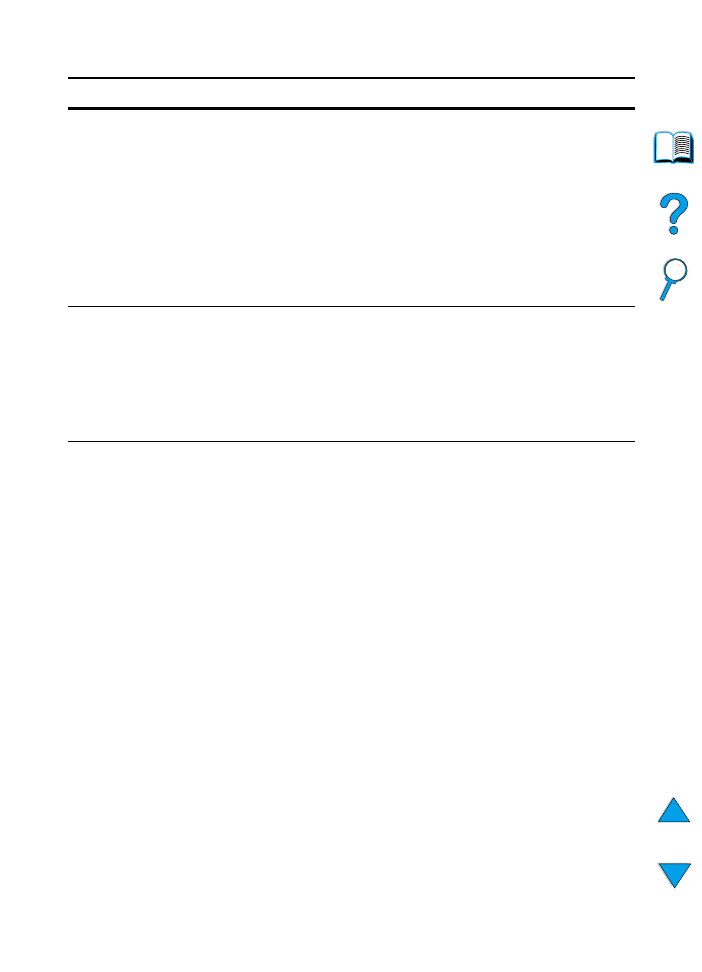
PO
Odczytywanie komunikatów o błędach 123
MAŁO TONERA
Komunikat ten wyświetlany jest po raz pierwszy, kiedy poziom tonera
w kasecie zmniejszy się do około 15% (około 1500 stron w przypadku
kasety z tonerem na 10 000 stron i około 900 stron w przypadku kasety
na 6000 stron, przy zadrukowaniu 5% powierzchni strony). W zależności
od konfiguracji drukarki drukowanie będzie kontynuowane lub zostanie
przerwane.
Jeśli drukarka przerwie pracę, istnieje możliwość kontynuacji po
naciśnięciu przycisku
S
TART
dla każdego zadania.
Służy to przypomnieniu o konieczności zakupu nowej kasety z tonerem.
Sposób zmiany reakcji drukarki na komunikaty o tonerze opisano w części
“Niski poziom tonera i brak tonera” na stronie 91.
KONIEC TONERA
Skończył się toner. W zależności od konfiguracji drukarki drukowanie
będzie kontynuowane lub zostanie przerwane.
Jeśli drukarka przerwie pracę, istnieje możliwość kontynuacji po
naciśnięciu przycisku
S
TART
dla każdego zadania.
Wymień kasetę z tonerem.
Sposób zmiany reakcji drukarki na komunikaty o tonerze opisano w części
“Niski poziom tonera i brak tonera” na stronie 91.
PODAJNIK [x]
PUST
[RODZAJ]
[FORMAT]
Załaduj papier do pustego podajnika (
x
). Spowoduje to zniknięcie
komunikatu.
Jeśli papier nie zostanie załadowany do określonego podajnika, drukarka
będzie kontynuować drukowanie z następnego podajnika z tym samym
formatem i rodzajem papieru, a komunikat będzie nadal wyświetlany.
Komunikaty drukarki (ciąg dalszy)
Komunikat
Opis lub zalecana czynność
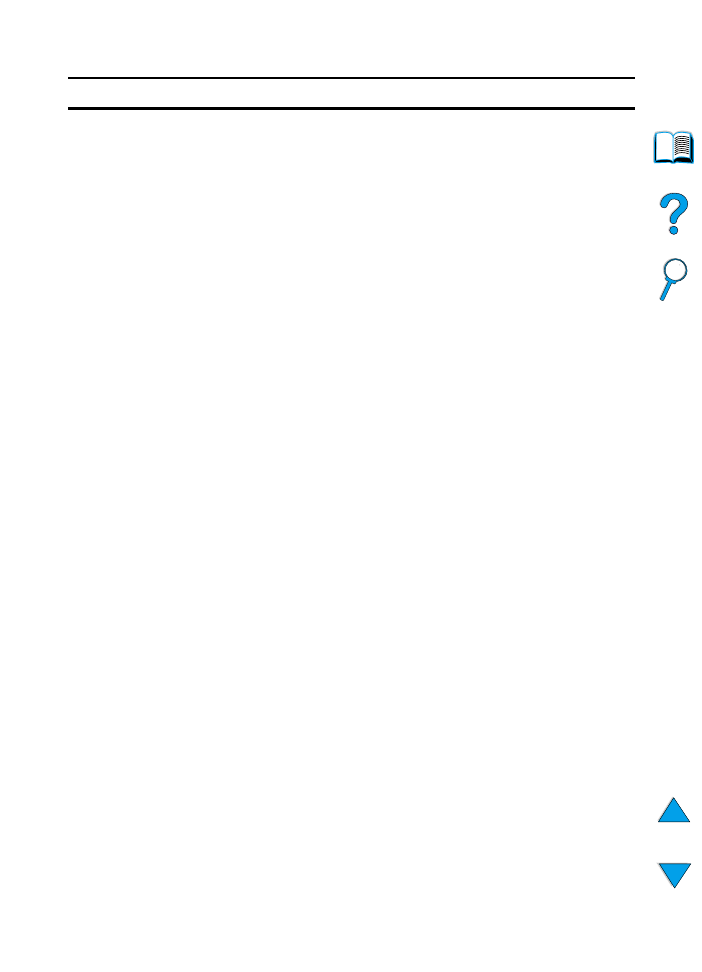
124 Rozdział 4 - Rozwiązywanie problemów
PO
ZAŁADUJ POD. 1
[RODZAJ]
[FORMAT]
Komunikat ten pojawia się w następujących sytuacjach:
• program zażądał podajnika 1, który był pusty;
• drukarka nie może znaleźć żądanego formatu papieru.
Jeśli załadowany został prawidłowy format papieru, nie zmieniono ustawień
podajnika (w panelu sterowania lub w samym podajniku). Definiowanie
rodzaju papieru za pomocą panelu sterowania przedstawiono przy opisie
pozycji
RODZAJ W POD 1
, w części “Menu obsługi papieru” na
stronie 222. Sposób regulacji podajnika przedstawiono w części
“Ładowanie podajnika 1” na stronie 48.
Załaduj do podajnika 1 wymagany format papieru lub naciśnij przycisk
W
YBÓR
, aby zignorować komunikat i drukować na poprzednio
załadowanym formacie papieru.
Jeśli drukowanie nie zostanie wznowione, naciśnij przycisk
S
TART
.
Jeśli komunikat pojawia się podczas próby drukowania na papierze
o formacie A4 lub Letter, upewnij się, że prawidłowo ustawiono domyślny
format papieru w menu druku panelu sterowania oraz w wykorzystywanym
programie (patrz opis pozycji
FORMAT PAPIERU
w części “Menu
druku” na stronie 226).
Naciśnij przycisk
S
TART
, aby kontynuować drukowanie przy użyciu
następnego dostępnego podajnika.
Naciśnij przycisk
–W
ARTOŚĆ
+
, aby przejrzeć listę dostępnych rodzajów
i formatów papieru.
Naciśnij przycisk
W
YBÓR
, aby zaakceptować inny rodzaj lub format.
Uwaga
Jeśli wykorzystywany jest nietypowy format papieru, wyświetlany jest
dodatkowy wiersz komunikatu podający wymiary (x oraz y) papieru.
Komunikaty drukarki (ciąg dalszy)
Komunikat
Opis lub zalecana czynność
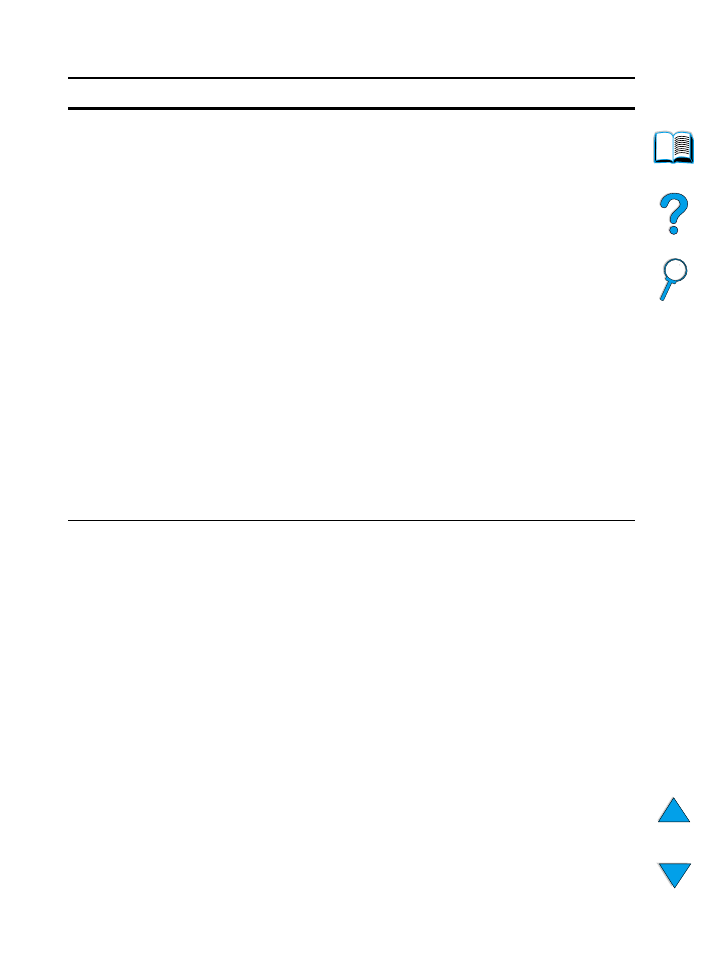
PO
Odczytywanie komunikatów o błędach 125
ZAŁADUJ POD.
[x] [RODZAJ]
[FORMAT]
gdzie
x
oznacza
podajnik 2, 3 lub 4
Komunikat ten pojawia się w następujących sytuacjach:
• zażądano podajnika 2, 3 lub 4, który był pusty;
• zażądano podajnika 2, 3 lub 4, ale nie ustawiono dla nich żądanego
formatu lub rodzaju papieru.
Upewnij się, że dokonano wszystkich trzech ustawień formatu papieru
(patrz “Ładowanie podajników 2, 3 i 4” na stronie 50). Upewnij się także,
że w panelu sterowania ustawiono rodzaj papieru (patrz opis pozycji
RODZAJ W POD 1
,
RODZAJ W POD 3
i
RODZAJ W POD 4
,
w części “Menu obsługi papieru” na stronie 222).
Załaduj żądany papier do wskazanego podajnika lub naciśnij przycisk
W
YBÓR
, aby zignorować komunikat i drukować na poprzednio
załadowanym formacie papieru.
Jeśli drukowanie nie zostanie wznowione, naciśnij przycisk
S
TART
.
Jeśli komunikat pojawia się podczas próby drukowania na papierze
o formacie A4 lub Letter, upewnij się, że prawidłowo ustawiono domyślny
format papieru w menu druku panelu sterowania oraz w wykorzystywanym
programie (patrz opis pozycji
FORMAT PAPIERU
w części
“Menu druku” na stronie 226).
Naciśnij przycisk
S
TART
, aby kontynuować drukowanie przy użyciu
następnego dostępnego podajnika.
Naciśnij przycisk
–W
ARTOŚĆ
+
, aby przejrzeć listę dostępnych rodzajów
i formatów papieru.
Naciśnij przycisk
W
YBÓR
, aby zaakceptować inny rodzaj lub format.
FORMAT POD. 1 =
[xxxx]
Drukarka pyta, jaki format papieru został załadowany do podajnika 1.
W odpowiedzi istnieje możliwość podjęcia następujących działań:
• naciśnij przycisk
W
YBÓR
w celu zaakceptowania bieżącego formatu
papieru;
• naciśnij przycisk
–W
ARTOŚĆ
+
w celu zmiany formatu, a następnie
przycisk
W
YBÓR
, aby zaakceptować nowy format.
Drukarka wyświetli najpierw komunikat
RODZAJ W POD 1 =xxxx
(patrz wyjaśnienie). Jeśli w ciągu mniej więcej minuty nie zostanie
naciśnięty żaden przycisk, wyświetlony zostanie komunikat
FORMAT
POD. 1 = xxxx
.
Uwaga
Zmiana formatu w tym miejscu powoduje zmianę domyślnego formatu
papieru dla podajnika 1 w menu obsługi papieru (patrz opis pozycji
“FORMAT POD. 1= LETTER” na stronie 223).
Komunikaty drukarki (ciąg dalszy)
Komunikat
Opis lub zalecana czynność
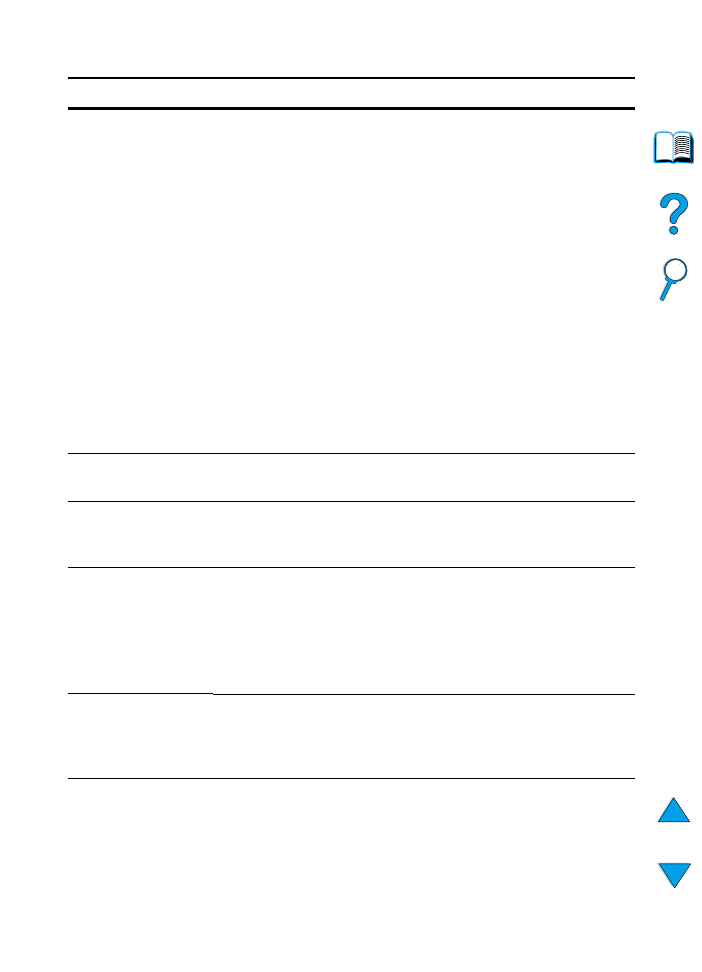
126 Rozdział 4 - Rozwiązywanie problemów
PO
RODZAJ W POD 1
= [xxxx]
Drukarka otrzymała zadanie w następujących warunkach:
• rodzaj papieru żądany przez zadanie nie jest dostępny;
•
podajnik 1 został ustawiony jako
KASETA
;
• papier został właśnie załadowany do podajnika 1 (co spowodowało
uaktywnienie czujnika papieru w tym podajniku).
Jeśli żaden przycisk nie zostanie naciśnięty, komunikat zniknie po około
1 minucie. Istnieje możliwość podjęcia jednego z następujących działań:
• naciśnij przycisk
W
YBÓR
w celu zaakceptowania rodzaju papieru;
• naciśnij przycisk
–W
ARTOŚĆ
+
w celu zmiany rodzaju papieru, a następnie
przycisk
W
YBÓR
, aby zaakceptować nowy rodzaj.
Uwaga
Zmiana rodzaju w tym miejscu powoduje zmianę domyślnego rodzaju
papieru dla podajnika 1 w menu obsługi papieru (patrz opis pozycji
“RODZAJ W POD 1= ZWYKŁY” na stronie 223).
Jeśli w ciągu mniej więcej minuty nie zostanie podjęte żadne działanie,
drukarka zacznie drukować na papierze z podajnika 1. Spowoduje to
również zmianę domyślnego rodzaju papieru dla podajnika 1 w menu
obsługi papieru na typ żądany przez program wysyłający zadanie
drukowania.
NIE MOŻNA WYK.
WIELU KOPII
Awarie pamięci lub systemu plików mogą uniemożliwiać wykonanie wielu
kopii zadania. W takich przypadkach wykonana zostanie tylko jedna kopia.
NIEOBSŁ.
FORMAT W
PODAJNIKU [yy]
Zewnętrzne urządzenie do obsługi papieru wykryło nieobsługiwany format
papieru. Drukarka przejdzie w tryb rozłączenia aż do skorygowania błędu.
UŻYĆ [RODZAJ]
[FORMAT]
ZAMIAST?
Jeśli żądany format lub rodzaj papieru nie jest dostępny, drukarka zapyta,
czy zamiast tego użyć innego formatu lub rodzaju papieru.
Naciśnij przycisk
–W
ARTOŚĆ
+
, aby przejrzeć listę dostępnych rodzajów
i formatów papieru. Naciśnij przycisk
W
YBÓR
, aby zaakceptować inny
rodzaj lub format.
POCZ. NA
PONOWNĄ
INICJAL
DRUKARKI
Zmieniono ustawienie RAM-dysku za pomocą panelu sterowania. Zmiana
ta zacznie obowiązywać po ponownej inicjalizacji drukarki.
Po zmianie trybu pracy urządzenia zewnętrznego należy wyłączyć i włączyć
drukarkę, a następnie zaczekać na jej ponowną inicjalizację.
xx.yy
BŁĄD DRUKARKI
NACIŚNIJ START
ABY
KONTYNUOWAĆ
Wystąpił błąd drukarki, który można pominąć, naciskając przycisk
S
TART
na panelu sterowania.
Komunikaty drukarki (ciąg dalszy)
Komunikat
Opis lub zalecana czynność
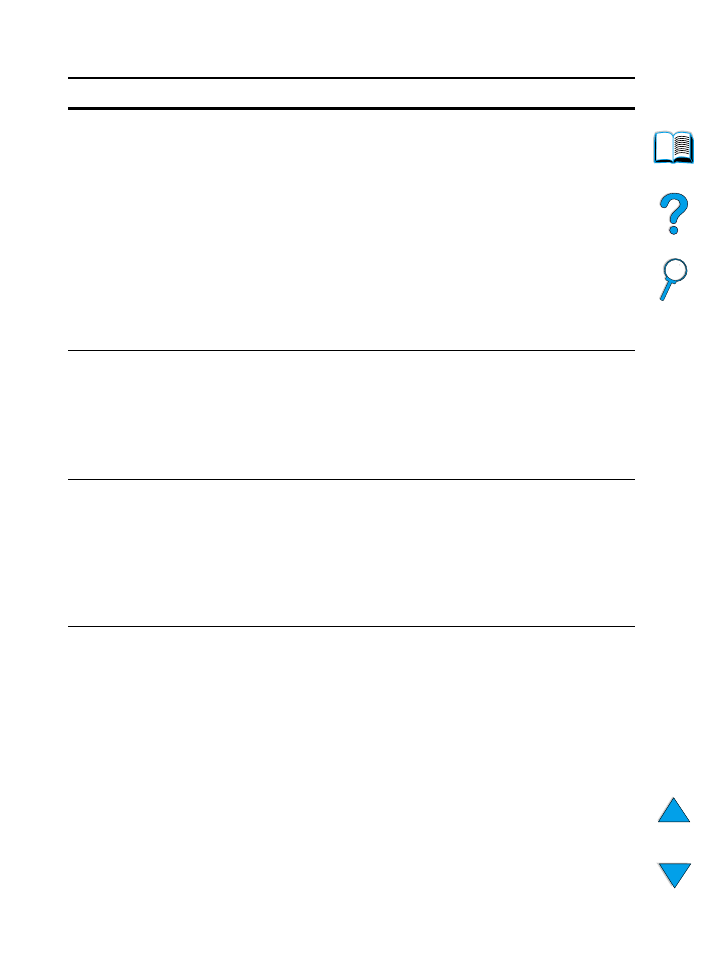
PO
Odczytywanie komunikatów o błędach 127
13.x ZACIĘT PAP
[MIEJSCE]
Papier został zacięty w drukarce lub zatrzymany w podajniku papieru.
1. Otwórz górną pokrywę lub podajnik wskazany w komunikacie.
2. Usuń papier znajdujący się w tym obszarze. W razie konieczności
wyciągnij kasetę z tonerem, duplekser i podajniki papieru.
3. Jeśli komunikat nie znika, sprawdź, czy papier nie pozostał w innych
miejscach.
Ostrzeżenie
Przed zamknięciem pokrywy lub podajnika należy sprawdzić, czy
usunięte zostały wszystkie fragmenty zaciętego papieru.
Otwarcie, a następnie zamknięcie górnej pokrywy spowoduje zgaśnięcie
komunikatu.
Bardziej szczegółowe informacje można znaleźć w części “Usuwanie
zacięć papieru” na stronie 100.
20 BRAK PAMIĘCI
wyświetlany na zmianę
z komunikatem
NACIŚNIJ START
ABY
KONTYNUOWAĆ
Do drukarki wysłano więcej danych niż może się zmieścić w jej pamięci.
Możliwe, że przesłano zbyt wiele makr, czcionek lub skomplikowanych
grafik.
Aby wydrukować dane, naciśnij
S
TART
(część danych może zostać
utracona), a następnie zmodyfikuj zadanie (uprość je) lub zainstaluj więcej
pamięci (patrz “Pamięć drukarki i jej rozszerzanie” na stronie 241).
21 STRONA ZBYT
SKOMPLIKOWANA
wyświetlany na zmianę
z komunikatem
NACIŚNIJ START
ABY
KONTYNUOWAĆ
Dane (gęsty tekst, linie, grafika rastrowa lub wektorowa) przesłane do
drukarki są zbyt skomplikowane.
Aby wydrukować wysłane dane, naciśnij przycisk
S
TART
(część z nich może
zostać utracona).
22 EIO x
PRZEPEŁ.
BUFORA
wyświetlany na zmianę
z komunikatem
NACIŚNIJ START
ABY
KONTYNUOWAĆ
Do karty EIO znajdującej się w gnieździe (
x
) wysłano zbyt wiele danych.
Być może wykorzystywany jest niewłaściwy protokół komunikacyjny.
Naciśnij przycisk
S
TART
, aby skasować komunikat (dane zostaną
utracone).
Sprawdź konfigurację hosta.
Komunikaty drukarki (ciąg dalszy)
Komunikat
Opis lub zalecana czynność
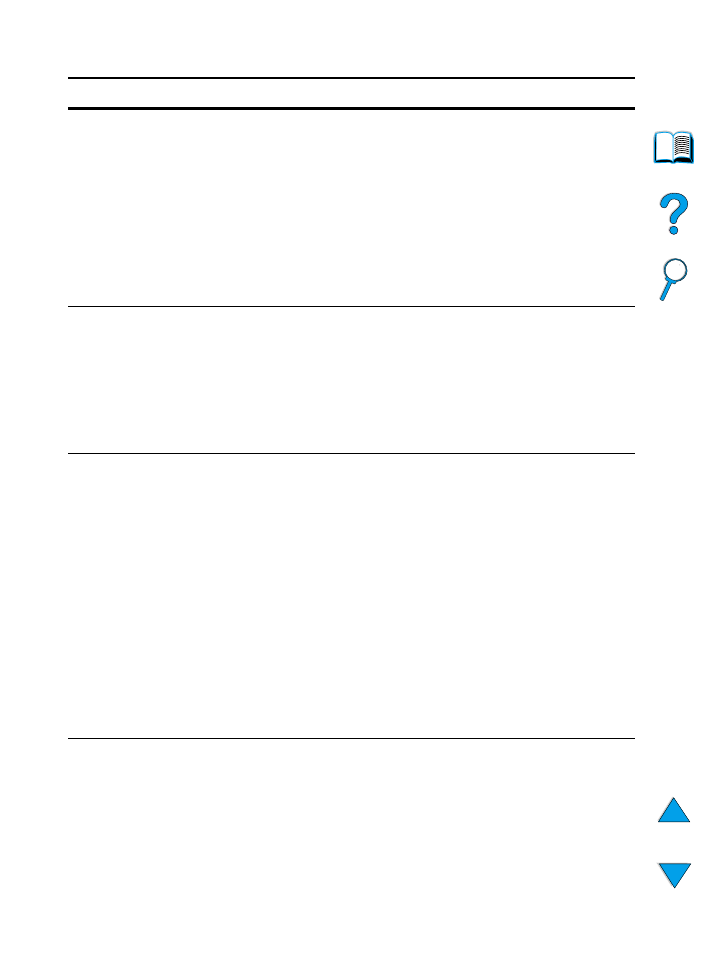
128 Rozdział 4 - Rozwiązywanie problemów
PO
22
PRZEPEŁNIENIE
BUFORA
RÓWN IO
wyświetlany na zmianę
z komunikatem
NACIŚNIJ START
ABY
KONTYNUOWAĆ
Do portu równoległego wysłano zbyt wiele danych.
Sprawdź połączenie i upewnij się, że używany przewód jest dobrej jakości
(patrz “Informacje dotyczące zamawiania” na stronie 22). W niektórych
przewodach równoległych nie pochodzących od HP może brakować
połączeń styków lub mogą one być w inny sposób niezgodne ze
specyfikacją IEEE-1284.
Błąd ten może wystąpić, jeśli używany sterownik nie jest zgodny z normą
IEEE-1284. Aby uzyskać najlepsze rezultaty, korzystaj ze sterownika HP
dostarczanego wraz z drukarką (patrz “Sterowniki drukarki” na stronie 36).
Naciśnij przycisk
S
TART
, aby skasować komunikat o błędzie
(dane zostaną utracone).
40 EIO [x] ZŁA
TRANSMISJA
wyświetlany na zmianę
z komunikatem
NACIŚNIJ START
ABY
KONTYNUOWAĆ
Połączenie pomiędzy drukarką a kartą EIO z podanego gniazda zostało
utracone. Może to spowodować utratę części danych.
Naciśnij przycisk
S
TART
, aby skasować komunikat o błędzie i kontynuować
drukowanie.
41.3
NIESPODZIEWANY
FORMAT PAPIERU
wyświetlany na zmianę
z komunikatem
SPODZIEWANY
[RODZAJ]
[FORMAT]
Drukarka wykryła format papieru inny niż oczekiwany. Zdarza się to często,
jeśli dwa lub więcej arkuszy sklei się ze sobą w drukarce lub jeśli podajnik
papieru nie został prawidłowo ustawiony.
Załaduj do podajnika papier o odpowiednim formacie.
Upewnij się, że papier znajduje się pod przednimi i tylnymi
przytrzymywaczami podajnika.
W przypadku drukowania przy użyciu podajnika 1 sprawdź, czy na panelu
sterowania wybrano właściwy format papieru (patrz “Menu obsługi papieru”
na stronie 222).
Podczas drukowania przy użyciu podajnika 2, 3 lub 4 sprawdź, czy
w panelu sterowania prawidłowo ustawiono wszystkie trzy formaty papieru
(patrz opis w części “Ładowanie podajników 2, 3 i 4” na stronie 50).
Po wykonaniu powyższych czynności naciśnij przycisk
S
TART
. Po usunięciu
zacięcia strona z błędem zostanie wydrukowana ponownie. Można także
nacisnąć przycisk
A
NULOWANIE
PRACY
w celu usunięcia zadania z pamięci
drukarki.
41.x
BŁĄD DRUKARKI
wyświetlany na zmianę
z komunikatem
WYŁWŁ
DRUKARKĘ,
ABY
KONTYNUOWAĆ
Wystąpił tymczasowy błąd drukowania.
Naciśnij przycisk
S
TART
. Po usunięciu zacięcia strona z błędem zostanie
wydrukowana ponownie.
Jeśli błąd nie został usunięty, wyłącz drukarkę, a następnie włącz ją
ponownie.
Komunikaty drukarki (ciąg dalszy)
Komunikat
Opis lub zalecana czynność
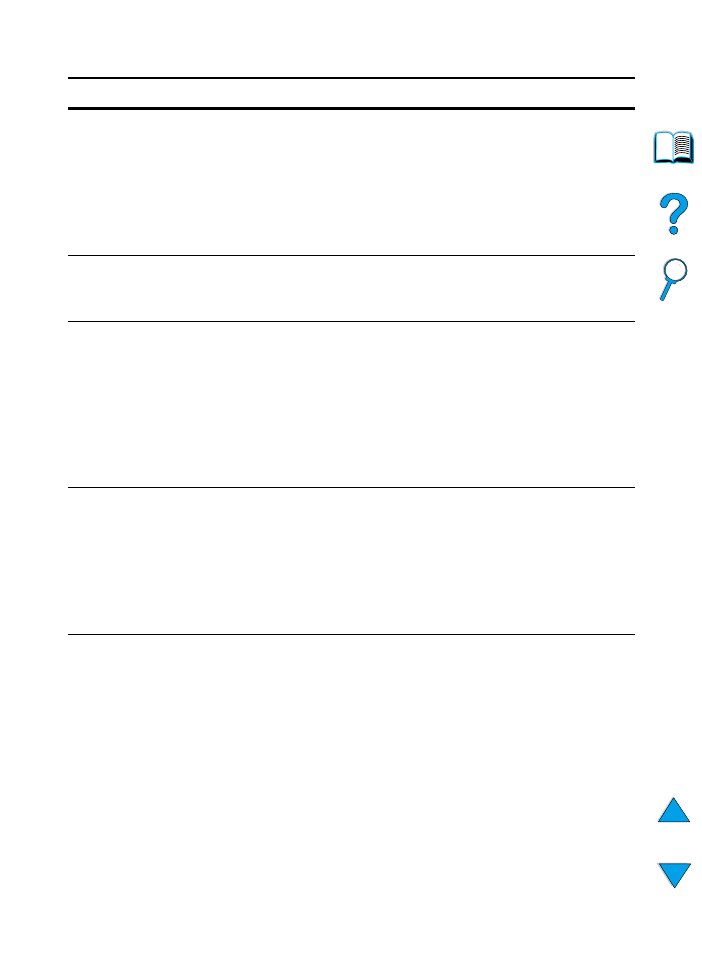
PO
Odczytywanie komunikatów o błędach 129
49.xx
BŁĄD DRUKARKI
wyświetlany na zmianę
z komunikatem
WYŁWŁ
DRUKARKĘ, ABY
KONTYNUOWAĆ
Wystąpił tymczasowy błąd drukowania.
Naciśnij przycisk
S
TART
. Po usunięciu zacięcia strona z błędem zostanie
wydrukowana ponownie.
Jeśli błąd nie został usunięty, wyłącz drukarkę, a następnie włącz ją
ponownie.
50.x
BŁĄD
UTRWALACZA
Wystąpił błąd utrwalania. Wyłącz i włącz ponownie zasilanie drukarki.
50.4
BŁĄD DRUKARKI
wyświetlany na zmianę
z komunikatem
WYŁWŁ
DRUKARKĘ, ABY
KONTYNUOWAĆ
Wystąpił problem z zasilaczem.
Odłącz drukarkę od zasilaczy UPS, dodatkowych zasilaczy lub listew
zasilających. Następnie podłącz ją bezpośrednio do gniazdka zasilania
i sprawdź, czy to rozwiąże problem.
Jeśli drukarka jest podłączona do gniazdka zasilania, spróbuj użyć innego,
niezależnego źródła zasilania.
Może również zaistnieć potrzeba sprawdzenia parametrów linii zasilającej
w celu upewnienia się, że spełnia ona wymagania elektryczne drukarki
(patrz “Specyfikacja elektryczna” na stronie 211).
51.x lub 52.x
BŁĄD DRUKARKI
wyświetlany na zmianę
z komunikatem
WYŁWŁ
DRUKARKĘ, ABY
KONTYNUOWAĆ
Wystąpił tymczasowy błąd drukowania.
Wyłącz i włącz ponownie zasilanie drukarki.
53.xy.zz
BŁĄD DRUKARKI
Wystąpił problem z pamięcią drukarki. Moduł pamięci DIMM, który
spowodował problem, nie będzie używany. Wartości
x
,
y
i
zz
oznaczają:
x = typ DIMM
0 = ROM
1 = RAM
y = Lokalizacja urządzenia
0 = Pamięć wewnętrzna (ROM lub RAM)
1 do 3 = Złącza DIMM (1, 2 lub 3)
zz = Numer błędu
Może zaistnieć potrzeba wymiany wskazanego modułu pamięci DIMM.
Wyłącz drukarkę i wymień moduł DIMM, który spowodował błąd.
Komunikaty drukarki (ciąg dalszy)
Komunikat
Opis lub zalecana czynność
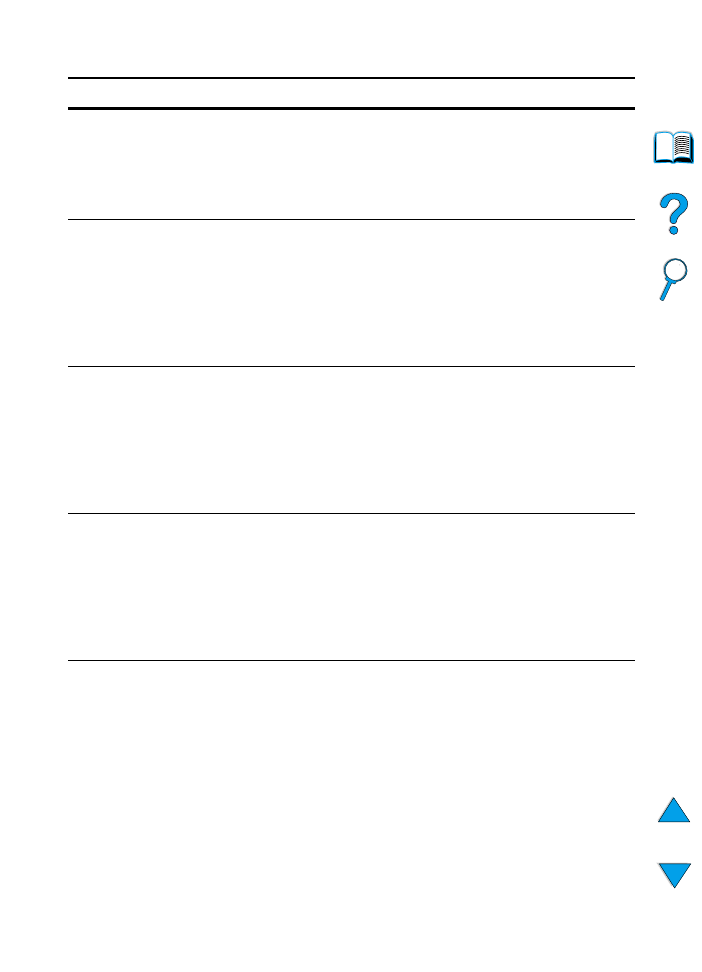
130 Rozdział 4 - Rozwiązywanie problemów
PO
54.1 ZDEJM.
TAŚMĘ USZCZ.
wyświetlany na zmianę
z komunikatem
Z KASETY
Zainstalowano kasetę, z której nie usunięto taśmy zabezpieczającej.
Otwórz górną pokrywę i wyciągnij kasetę z tonerem. Pociągnij uchwyt
taśmy zabezpieczającej w celu jej usunięcia. Ponownie zainstaluj kasetę
z tonerem i zamknij górną pokrywę.
55.xx
BŁĄD DRUKARKI
wyświetlany na zmianę
z komunikatem
WYŁWŁ
DRUKARKĘ, ABY
KONTYNUOWAĆ
Wystąpił tymczasowy błąd drukowania.
Naciśnij przycisk
S
TART
. Po usunięciu zacięcia strona z błędem zostanie
wydrukowana ponownie.
Jeśli błąd nie został usunięty, wyłącz drukarkę, a następnie włącz ją
ponownie.
56.x
BŁĄD DRUKARKI
wyświetlany na zmianę
z komunikatem
WYŁWŁ
DRUKARKĘ, ABY
KONTYNUOWAĆ
Wystąpił tymczasowy błąd drukowania.
Wyłącz i włącz ponownie zasilanie drukarki.
57.x
BŁĄD DRUKARKI
wyświetlany na zmianę
z komunikatem
WYŁWŁ
DRUKARKĘ, ABY
KONTYNUOWAĆ
Wystąpił tymczasowy błąd drukowania.
Wyłącz i włącz ponownie zasilanie drukarki.
58.x
BŁĄD DRUKARKI
wyświetlany na zmianę
z komunikatem
WYŁWŁ
DRUKARKĘ, ABY
KONTYNUOWAĆ
Wystąpił tymczasowy błąd drukowania.
Wyłącz i włącz ponownie zasilanie drukarki.
Komunikaty drukarki (ciąg dalszy)
Komunikat
Opis lub zalecana czynność
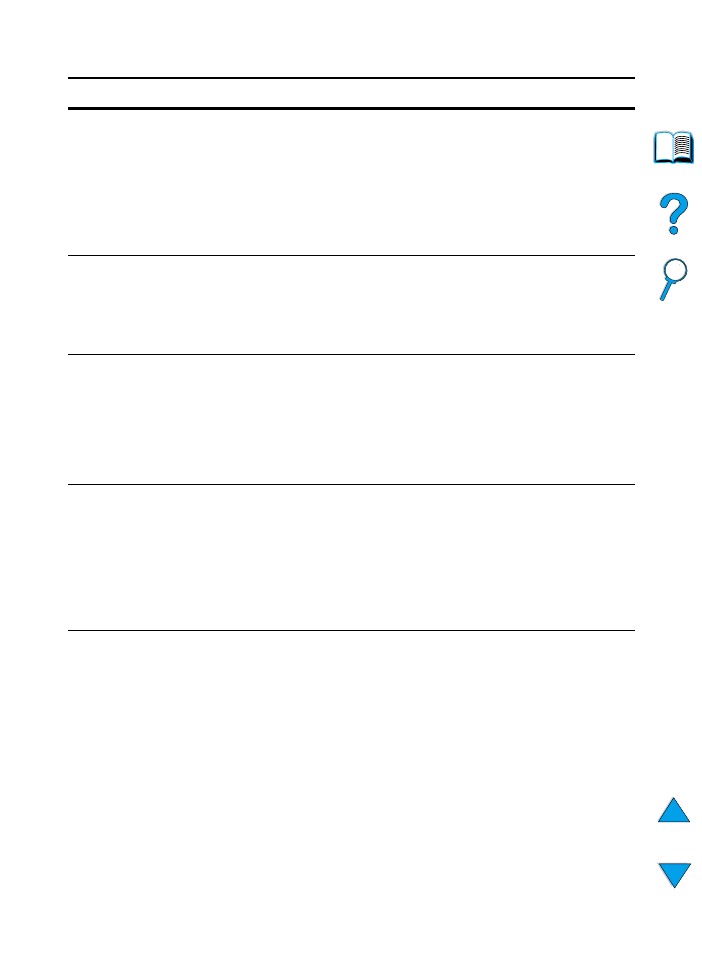
PO
Odczytywanie komunikatów o błędach 131
59.x
BŁĄD DRUKARKI
wyświetlany na zmianę
z komunikatem
WYŁWŁ
DRUKARKĘ, ABY
KONTYNUOWAĆ
Wystąpił tymczasowy błąd drukowania.
Wyłącz i włącz ponownie zasilanie drukarki.
62.x
BŁĄD DRUKARKI
Wystąpił problem z pamięcią drukarki. Wartość
x
wskazuje miejsce
wystąpienia problemu:
0 = Pamięć wewnętrzna
1 do 3 = Złącza DIMM (1, 2 lub 3)
Może zaistnieć potrzeba wymiany wskazanego modułu pamięci DIMM.
64
BŁĄD DRUKARKI
wyświetlany na zmianę
z komunikatem
WYŁWŁ
ZASILANIE
Wystąpił tymczasowy błąd drukowania.
Wyłącz i włącz ponownie zasilanie drukarki.
66.xx.xx
BŁĄD OBSŁUGI
wyświetlany na zmianę
z komunikatem
SPRAWDZ´ KABLE
I WYŁĄCZWŁĄCZ
ZASIL.
Wystąpił błąd w zewnętrznym urządzeniu do obsługi papieru.
Wyłącz drukarkę.
Odłącz przewody od wszystkich urządzeń zewnętrznych, a następnie
podłącz je ponownie.
Włącz drukarkę.
68.X BŁĄD
PAMIĘCI
TRWAŁEJ
wyświetlany na zmianę
z komunikatem
SPRAWDZ´
USTAWIEN
Wystąpił błąd w pamięci trwałej drukarki, w wyniku czego przywrócono
fabryczne ustawienia jednego lub więcej parametrów.
Wydrukuj stronę konfiguracji i sprawdź ustawienia drukarki,
aby zidentyfikować zmienione ustawienia (patrz “Strona konfiguracji”,
strona 159).
Komunikaty drukarki (ciąg dalszy)
Komunikat
Opis lub zalecana czynność
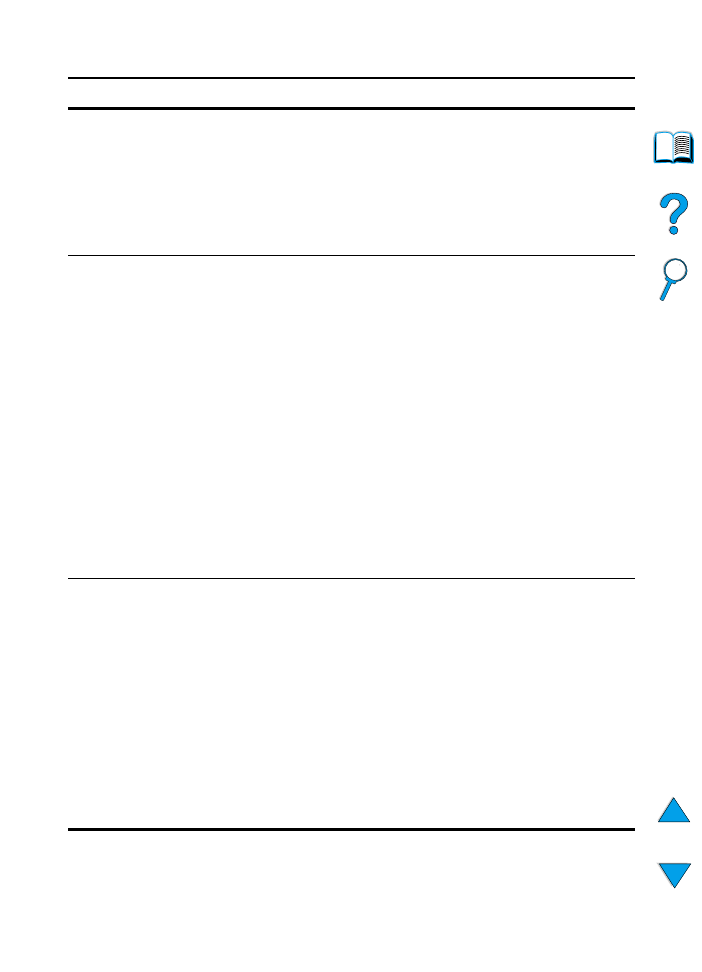
132 Rozdział 4 - Rozwiązywanie problemów
PO
68.X PAMIĘĆ
TRWAŁA PEŁNA
Pamięć trwała drukarki jest pełna. Przywrócono fabryczne ustawienia
niektórych parametrów drukarki.
Wydrukuj stronę konfiguracji i sprawdź ustawienia drukarki,
aby zidentyfikować zmienione ustawienia (patrz “Strona konfiguracji”,
strona 159).
Podczas włączania drukarki przytrzymaj przycisk
A
NULOWANIE
PRACY
.
Spowoduje to wyczyszczenie pamięci trwałej poprzez usunięcie starej,
nieużywanej zawartości.
79 OBSŁUGA
[xxxx]
Drukarka wykryła błąd.
Naciśnij
A
NULOWANIE
PRACY
, aby usunąć zadanie drukowania z pamięci
drukarki. Wyłącz i włącz ponownie zasilanie drukarki.
Spróbuj wydrukować zadanie za pomocą innego programu. Jeśli zadanie
drukuje się poprawnie, powróć do pierwszego programu i spróbuj
wydrukować inny plik. W przypadku gdy komunikat jest wyświetlany tylko
podczas korzystania z niektórych programów lub przy niektórych
zadaniach, skontaktuj się z producentem oprogramowania.
Jeśli komunikat jest wyświetlany podczas pracy z różnymi programami
i zadaniami, odłącz wszystkie przewody łączące drukarkę z siecią lub
dochodzące do niej. Wyłącz drukarkę. Wymontuj moduły pamięci DIMM,
w tym moduły innych producentów (patrz “Instalowanie pamięci” na
stronie 242). Wymontuj wszystkie urządzenia EIO (patrz “Instalowanie kart
EIO/pamięci masowej” na stronie 245). Włącz drukarkę. Jeśli komunikat
nie jest już wyświetlany, zainstaluj pojedynczo moduły DIMM i urządzenia
EIO, wyłączając i włączając drukarkę po zamontowaniu każdego z nich.
Po zidentyfikowaniu modułu DIMM lub urządzenia EIO powodującego błąd
wymień je na nowe. Pamiętaj o podłączeniu przewodów łączących
drukarkę z siecią lub komputerem.
8x.yyyy
EIO [z] BŁĄD
Poważny błąd urządzenia EIO w gnieździe
[z]
. Opis
[z]
:
1 = EIO gniazdo 1 – Drukarka wykryła błąd urządzenia EIO.
2 = EIO gniazdo 2 – Drukarka wykryła błąd urządzenia EIO.
6 = EIO gniazdo 1 – Błąd wykryło urządzenie EIO. Urządzenie EIO
może być uszkodzone.
7 = EIO gniazdo 2 – Błąd wykryło urządzenie EIO. Urządzenie EIO
może być uszkodzone.
Wyłącz i włącz ponownie zasilanie drukarki.
Wyłącz drukarkę, wyjmij i włóż z powrotem urządzenie EIO do gniazda
[z]
,
a następnie włącz drukarkę.
Wyłącz drukarkę, wyjmij urządzenie EIO z gniazda
[z]
, zainstaluj je
w innym gnieździe, a następnie włącz drukarkę.
Wymień urządzenie EIO znajdujące się w gnieździe
[z]
.
Komunikaty drukarki (ciąg dalszy)
Komunikat
Opis lub zalecana czynność
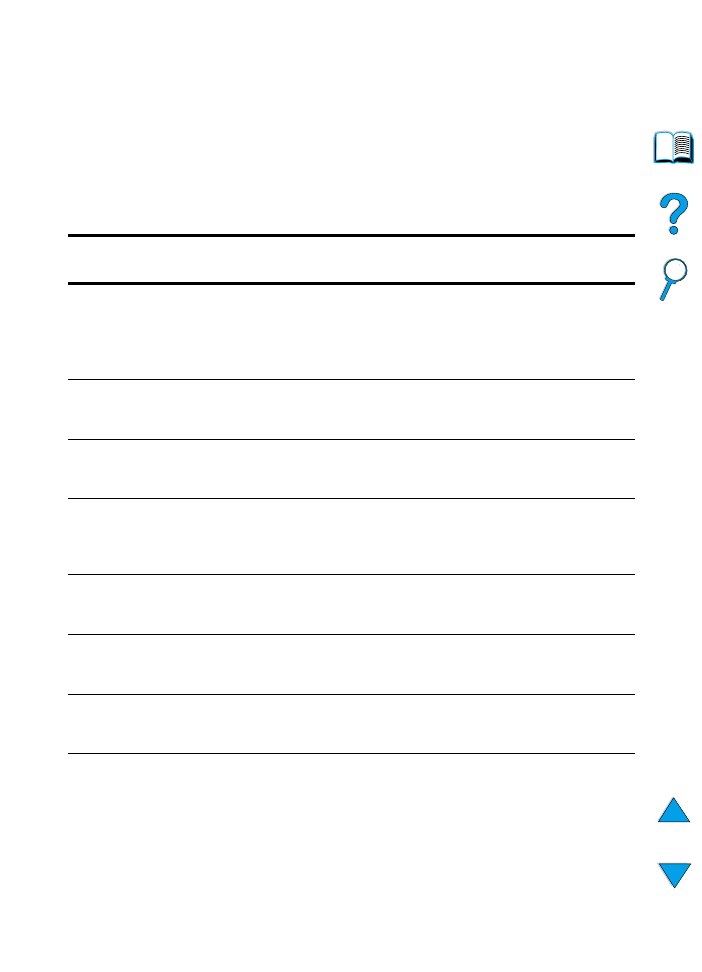
PO
Komunikaty o błędach obsługi dyskowej wielu kopii 133
Komunikaty o błędach obsługi dyskowej wielu kopii
W tabeli poniżej zamieszczono listę numerów błędów obsługi dyskowej
wielu kopii pojawiających się na stronie błędów sortowania lub stronie
obsługi dyskowej zadań drukowanej w przypadku wystąpieniu błędu.
Do zarządzania dyskiem można używać programu Menedżer Zasobów HP
(patrz “Menedżer zasobów HP”na stronie 39).